この記事では、パソコンのブラウザ![]() Google Chromeで、ダークモードを適用する方法を紹介します。
Google Chromeで、ダークモードを適用する方法を紹介します。
拡張機能![]() Dark Readerを導入すれば、ページ内のコンテンツ含め、すべて黒基調のデザインに変化できますよ。
Dark Readerを導入すれば、ページ内のコンテンツ含め、すべて黒基調のデザインに変化できますよ。
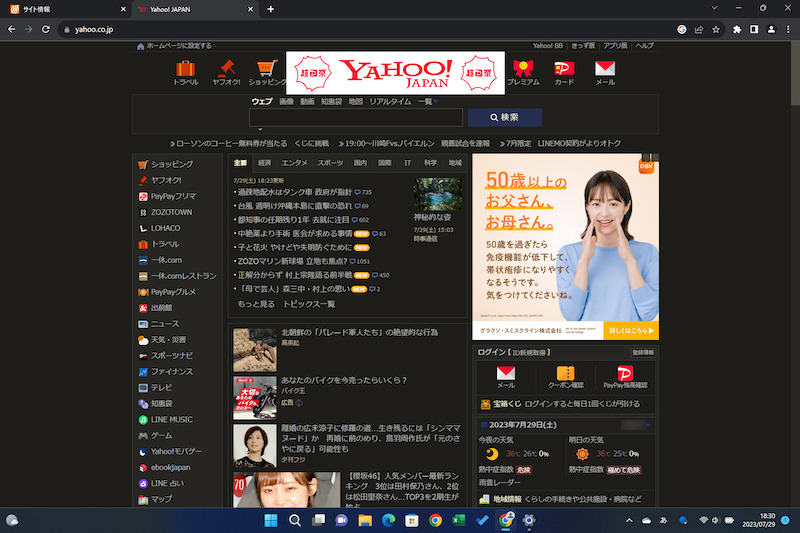
ダークモードを適用したYahooトップページ
ダークモードに対応していないサイトも、強制的に適用可能です。
Dark Reader – Chromeの全サイトにダークテーマを強制適用する方法
![]() Dark Readerをインストールします。
Dark Readerをインストールします。
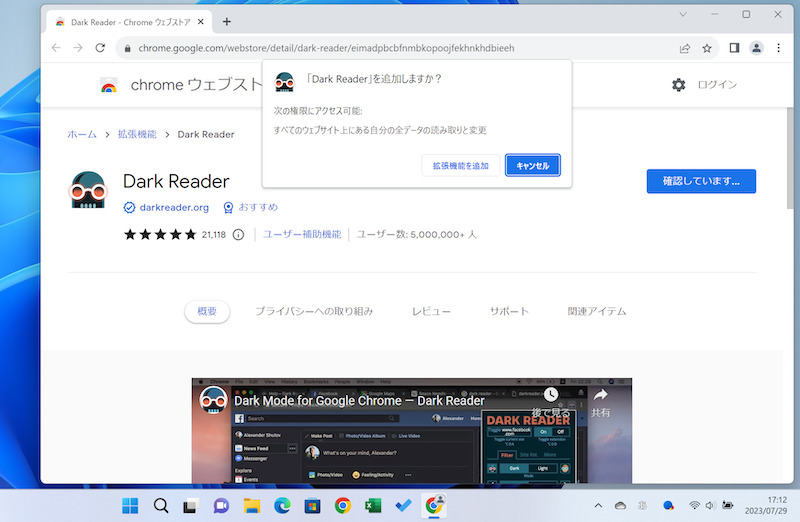
どのWebサイトも、背景がすべて黒になります。
▼通常
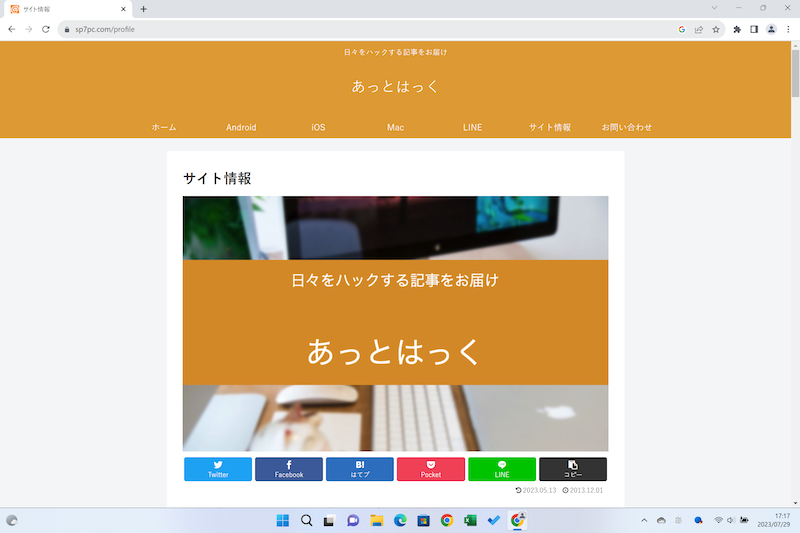
通常の当サイト
▼適用後
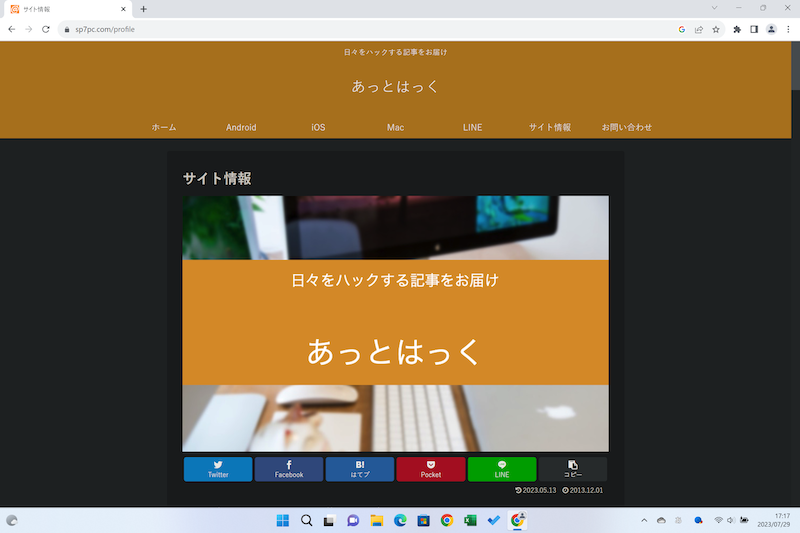
ダークモードを適用した当サイト
拡張機能のメニューより、設定変更できます。
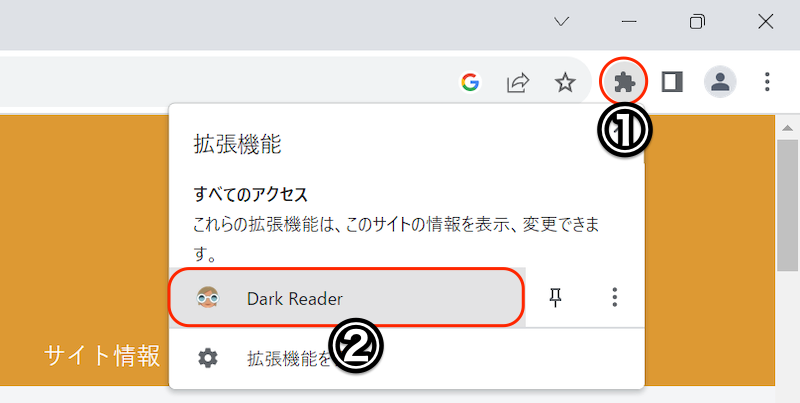
①拡張機能を開く→②Dark Readerを選択
設定は、主に4つあります。
- 切り替えを自動化する
- 明るさ等を調整する
- 特定サイトのみ適用or対象外とする
- その他
▼切り替えを自動化する
![]() Dark Readerのオン/オフを自動化できます。
Dark Readerのオン/オフを自動化できます。
例えば システムの色のモードに従う を有効にすれば、Windows/Mac標準のダークモードと連動して切り替え可能です。
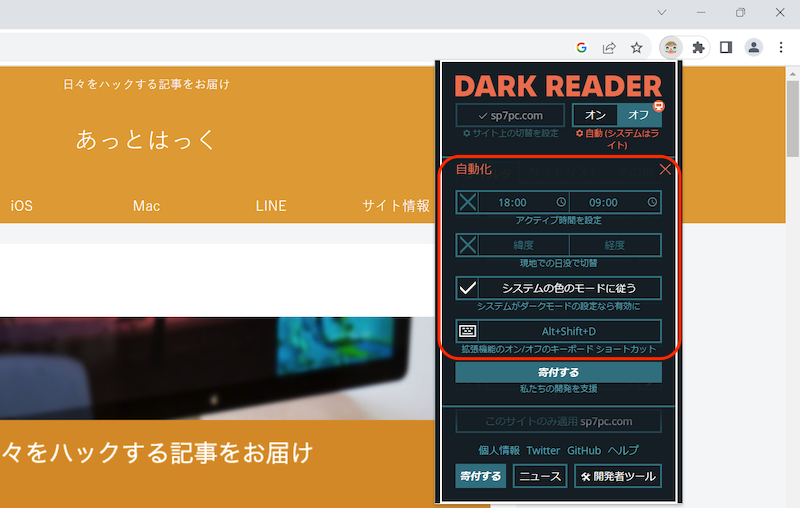
赤枠から設定する
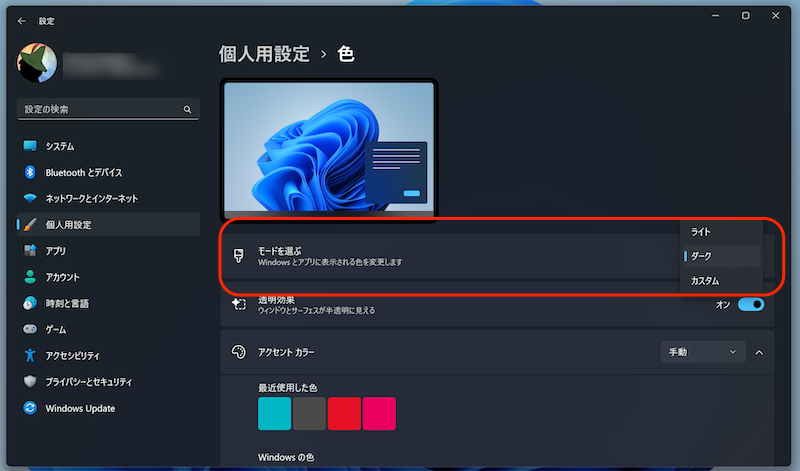
Windowsの例。設定の「個人用設定」→「モードを選ぶ」で、ダークモードへ切り替えできる。
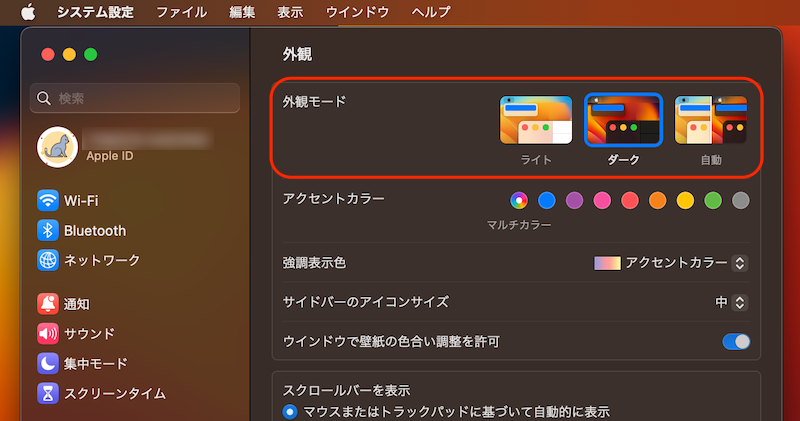
Macの例。システム設定の「外観」→「外観モード」で、ダークモードへ切り替えできる。
▼明るさ等を調整する
ダークモード中の輝度やコントラスト、セピア、グレースケールを調整できます。
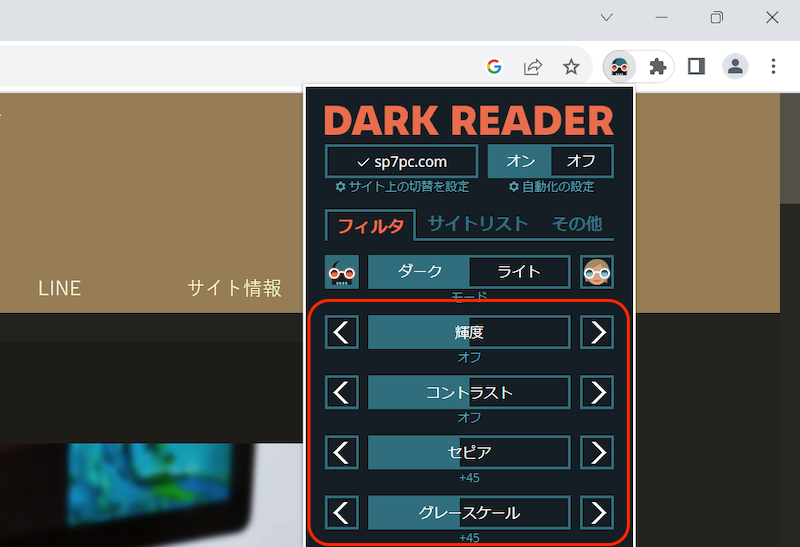
赤枠のスライダを左右に動かす
▼特定サイトのみ適用or対象外とする
あるサイトだけ設定を変えたい場合、サイトリストが便利です。
| サイトリスト | 意味 |
|---|---|
| ホワイトリスト | 入力したサイトのみ ダークモードを適用する |
| ブラックリスト | 入力したサイトは ダークモードを対象外とする |
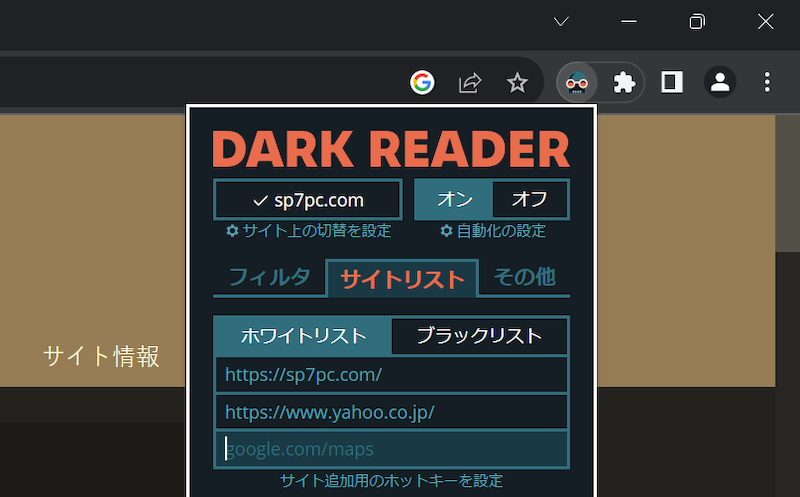
ホワイトリストを設定した例
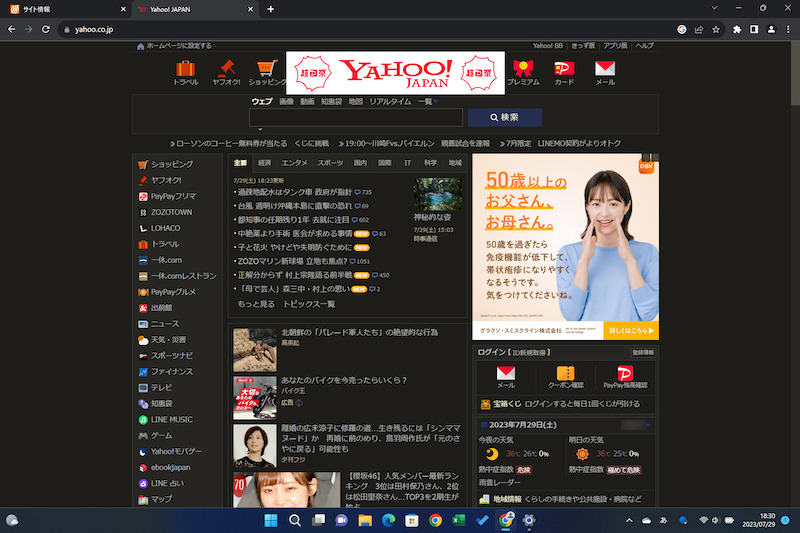
ホワイトリストにあるYahooトップページは、ダークモードが適用される例
▼その他
ダークモード中の文字フォント・縁取りなど、調整できます。
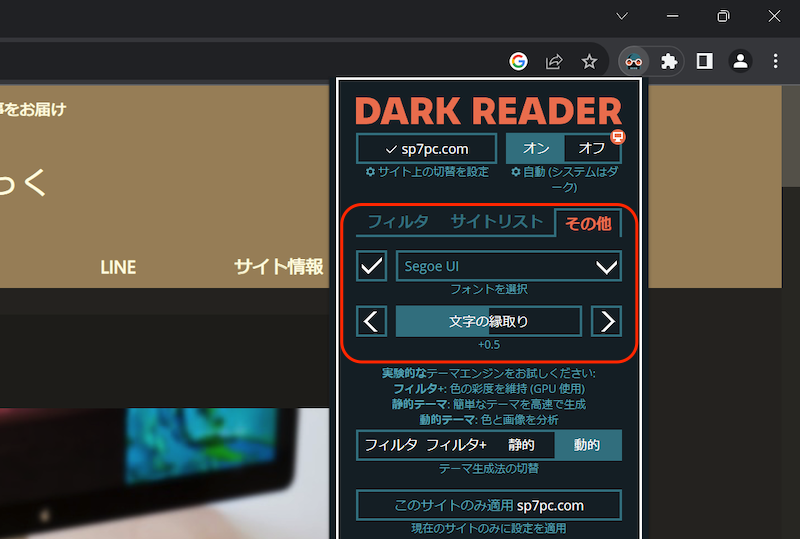
赤枠で設定できる
補足:その他のブラウザ・スマホをダークモードにする方法
パソコン版Chrome以外の対応状況を補足します。
- 補足①Edge・Firefox・Safari→同じ手順でダークモード適用可能
- 補足②Android版Chrome→非対応のため 代わりに試験機能がオススメ
- 補足③iPhone版Chrome→非対応のため 代わりにSafariがオススメ
Edge・Firefox・Safari→同じ手順でダークモード適用可能
パソコンの場合、![]() Chrome以外のブラウザでも、
Chrome以外のブラウザでも、![]() Dark Readerは提供されます。
Dark Readerは提供されます。
![]() Edge版・
Edge版・![]() Firefox版は、
Firefox版は、![]() Chrome版と機能は同じです。
Chrome版と機能は同じです。
一方、Macユーザー向けの![]() Safari版は有料となり、機能も一部異なります。
Safari版は有料となり、機能も一部異なります。
詳しくは関連記事【Mac版Safariでダークモードを使う方法! 拡張機能ですべてのサイトをナイトモードへ切り替えよう】で解説しています。

Android版Chrome→非対応のため 代わりに試験機能がオススメ
Android版Chromeは、拡張機能に対応していません。
代わりに試験機能(//flags設定)を使った方法がオススメです。
![]() Chromeのアドレスバーに下記を入力して、試験機能を開きます。
Chromeのアドレスバーに下記を入力して、試験機能を開きます。
chrome://flags
検索窓で「dark」と入力して、Auto Dark Mode for Web Contents を選択、Enabled へ切り替えます。
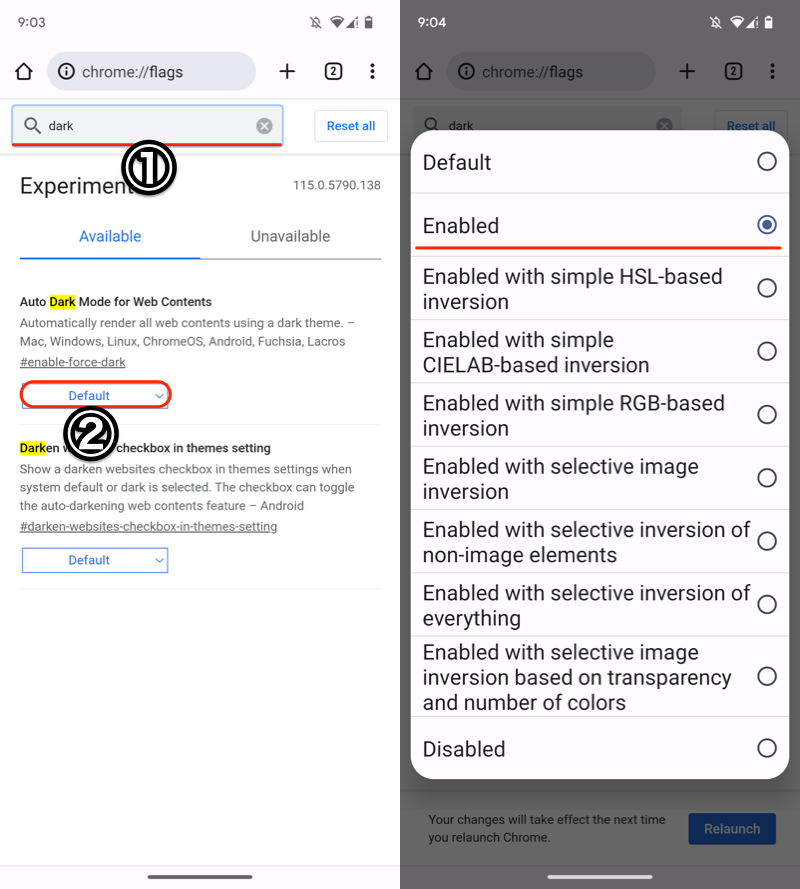
(左)①darkと検索→②赤枠よりプルダウンメニューを開く (右) Enabledを選択
これでページ内のコンテンツ含め、すべて黒基調のデザインに変化できますよ。
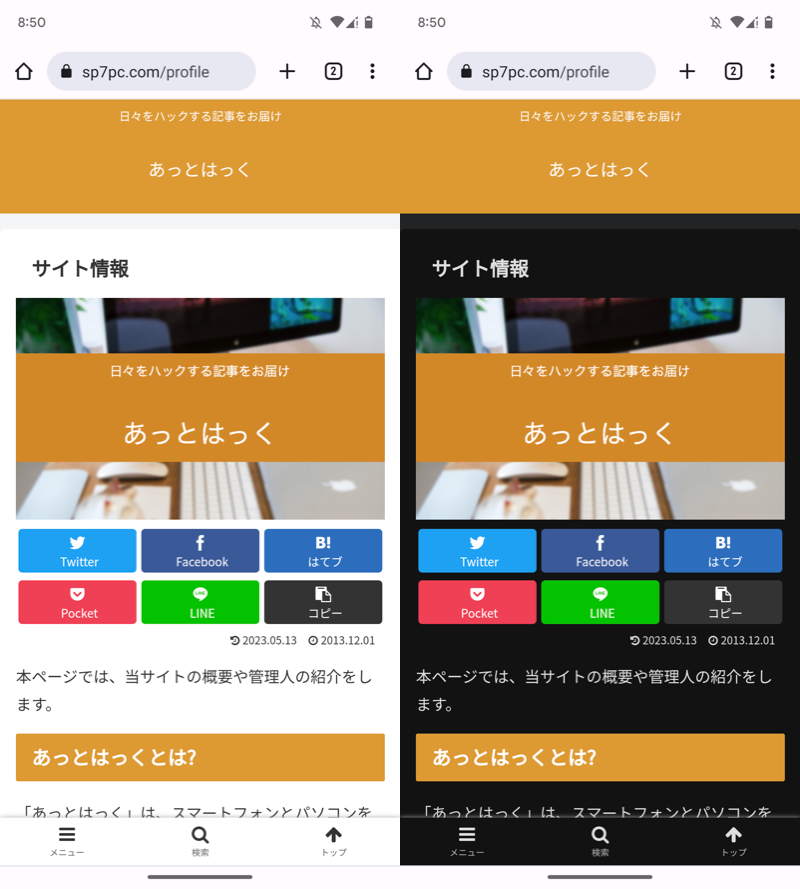
(左)通常の当サイト (右)ダークモードを適用した当サイト
詳しくは、関連記事【Android版Chromeでダークモードを使う方法! スマホですべてのサイトをナイトモードへ切り替えよう】で解説しています。

iPhone版Chrome→非対応のため 代わりにSafariがオススメ
iPhone版Chromeの場合、拡張機能・試験機能どちらの方法も対応していません。
代わりに![]() Safariの機能拡張を使った方法がオススメです。
Safariの機能拡張を使った方法がオススメです。
機能拡張![]() Dark Reader for Safariを導入すれば、ページ内のコンテンツ含め、すべて黒基調のデザインに変化できますよ。
Dark Reader for Safariを導入すれば、ページ内のコンテンツ含め、すべて黒基調のデザインに変化できますよ。
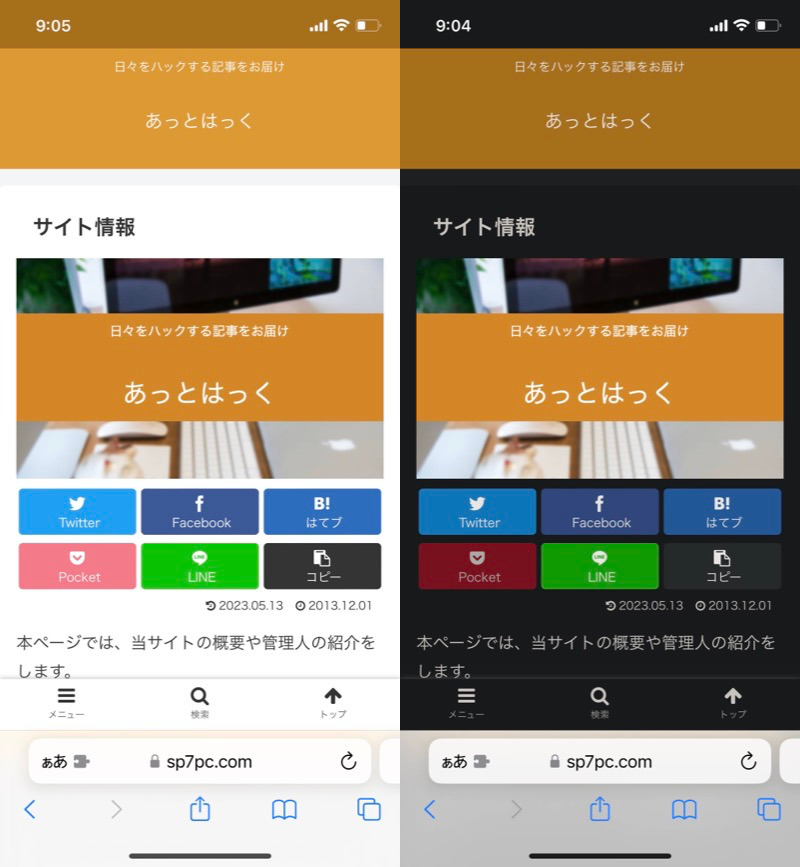
(左)通常の当サイト (右)ダークモードを適用した当サイト
詳しい説明は、関連記事【iPhone版Safariでダークモードを使う方法! 拡張機能ですべてのサイトをナイトモードへ切り替えよう】で解説しています。

〆:すべてのサイトをダークモードへ切り替えよう!
以上、パソコン版Chromeでダークモードを使う方法! 拡張機能ですべてのサイトをナイトモードへ切り替えよう の説明でした。
WindowsやMacの標準機能としてダークモードは存在しますが、ブラウザ上ではサイト側で個別対応していないかぎり、従来の明るい背景のまま表示される仕様となっています。
そこで今回紹介した![]() Dark Readerを使えば、強制的に黒基調のデザインに変化できるので、夜間にブラウジングする機会が多いならオススメです。
Dark Readerを使えば、強制的に黒基調のデザインに変化できるので、夜間にブラウジングする機会が多いならオススメです。
ぜひ、どうぞ。

コメント
めちゃくちゃ助かりました!
ありがとうございました。